Guide d’utilisation de Numbers pour le Mac
- Bienvenue
- Nouveautés de Numbers 14.1
-
- Commencer avec Numbers
- Introduction aux images, aux graphiques et à d’autres objets
- Créer une feuille de calcul
- Ouvrir ou fermer des feuilles de calcul
- Personnaliser les modèles
- Utiliser les feuilles
- Annuler ou rétablir des modifications
- Enregistrer une feuille de calcul
- Rechercher une feuille de calcul
- Supprimer une feuille de calcul
- Imprimer une feuille de calcul
- Modifier l’arrière-plan d’une feuille
- Touch Bar pour Numbers
-
- Ajuster du texte pour qu’il tienne dans une cellule
- Surligner les cellules
- Filtrer les données
- Classer par ordre alphabétique ou trier les données d’un tableau
-
- Introduction aux tableaux croisés dynamiques
- Créer un tableau croisé dynamique
- Ajouter et disposer des données de tableau croisé dynamique
- Modifiez la façon dont les données du tableau croisé dynamique sont triées, regroupées et plus encore
- Actualiser un tableau croisé dynamique
- Afficher les données sources d’une valeur d’un tableau croisé dynamique
-
- Modifier la transparence d’un objet
- Ajouter un remplissage coloré ou une image à des formes et des zones de texte
- Ajouter une bordure à un objet ou à une feuille
- Ajouter une légende ou un titre
- Ajouter un reflet ou une ombre
- Utiliser des styles d’objets
- Redimensionner, faire pivoter et retourner des objets
-
- Envoyer une feuille de calcul
- Introduction à la collaboration
- Inviter d’autres personnes à collaborer
- Collaborer sur une feuille de calcul partagée
- Suivez l’activité la plus récente dans une feuille de calcul partagée
- Modifier les réglages d’une feuille de calcul partagée
- Arrêter de partager une feuille de calcul
- Dossiers partagés et collaboration
- Utiliser Box pour collaborer
-
- Utiliser iCloud avec Numbers
- Importer un fichier Excel ou texte
- Exporter dans le format Excel ou dans un autre format de fichier
- Réduire la taille de fichier de la feuille de calcul
- Enregistrer une feuille de calcul volumineuse en tant que paquet
- Restaurer une version précédente d’une feuille de calcul
- Déplacer une feuille de calcul
- Verrouiller une feuille de calcul
- Protéger une feuille de calcul à l’aide d’un mot de passe
- Créer et gérer des modèles personnalisés
- Copyright

Personnaliser la barre d’outils dans Numbers sur Mac
La barre d’outils en haut de la fenêtre Pages vous permet d’accéder rapidement aux commandes dont vous avez besoin. À mesure que vous découvrez quelles commandes vous utilisez le plus souvent, vous pouvez ajouter, supprimer et réorganiser les boutons de la barre d’outils afin de les adapter à votre façon de travailler.
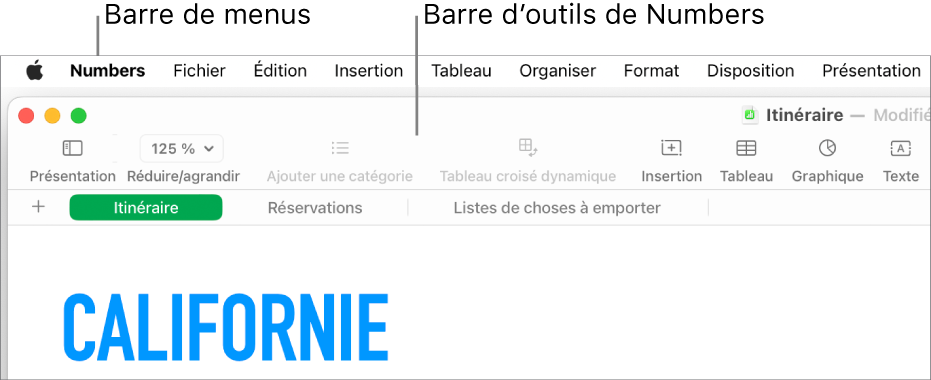
Afficher ou masquer la barre d’outils
Choisissez Présentation > Masquer la barre d’outils ou Présentation > Afficher la barre d’outils (le menu Présentation se trouve en haut de votre écran).
Ajouter, supprimer ou réorganiser les boutons de la barre d’outils
Choisissez Présentation > Personnaliser la barre d’outils (le menu Présentation se trouve en haut de l’écran; n’utilisez pas le bouton Présentation de la barre d’outils).
Effectuez l’une des opérations suivantes :
Ajouter ou supprimer des objets de la barre d’outils : Faites glisser un élément dans la barre d’outils pour l’y ajouter. Faites glisser un élément hors de la barre d’outils pour l’en enlever.
Réorganiser les éléments dans la barre d’outils : Faites glisser un élément pour le réorganiser. Les boutons Format et Organiser se déplacent ensemble et ne peuvent pas être séparés.
Réinitialiser la barre d’outils : Pour rétablir les réglages par défaut de la barre d’outils, faites glisser l’ensemble de boutons au bas de la fenêtre sur la barre d’outils.
Masquer le nom des boutons : Choisissez Icône uniquement dans le menu contextuel au bas de la fenêtre. Par défaut, les boutons sont affichés avec leurs noms.
Cliquez sur OK.